
Histogramy to narzędzie, które może pomóc w uzyskaniu prawidłowej ekspozycji. Być może widziałeś opcję włączenia histogramu w DJI GO 4. Jeśli nie, oto jak go włączyć:
1. Przejdź do ustawień aparatu.
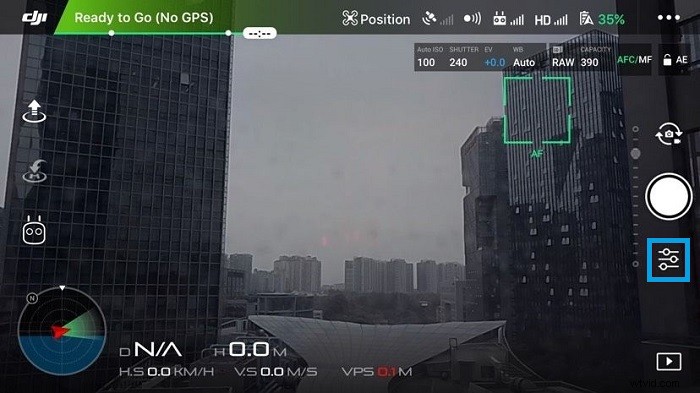
2. Włącz „Histogram”. Histogram można przeciągać i upuszczać w dowolnym miejscu interfejsu użytkownika.
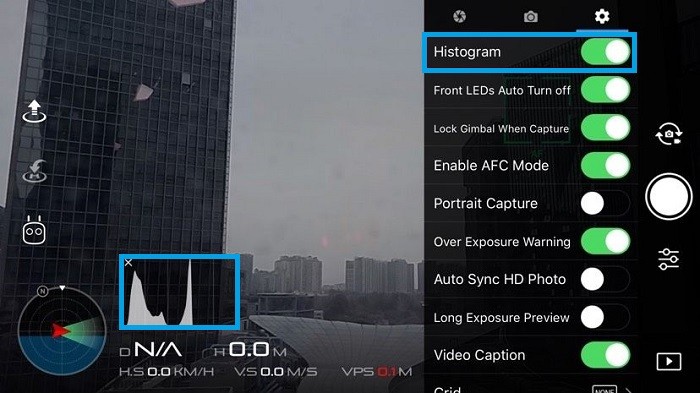
Teraz możesz zadać sobie pytanie…
Czym dokładnie jest histogram?
Oto definicja słownikowa:„Wykres słupkowy rozkładu częstości, w którym szerokości słupków są proporcjonalne do klas, na które zmienna została podzielona, a wysokości słupków są proporcjonalne do częstotliwości klas.”
Jak można wywnioskować z definicji, histogramy są używane w wielu różnych dziedzinach, ale przyjrzyjmy się dokładniej, jak działają histogramy aparatu.
Czytanie histogramu
W skrócie, histogram to wizualizacja ekspozycji pikseli na obrazie. Lewa strona wykresu przedstawia najciemniejsze części obrazu, zwane również cieniami, a prawa strona przedstawia najjaśniejsze części obrazu, zwane również światłami. Środkowa sekcja reprezentuje półcienie. Oś Y reprezentuje liczbę pikseli wyeksponowanych w określonym tonie. Im wyżej wykres idzie w danym punkcie, tym więcej pikseli jest eksponowanych na tym konkretnym poziomie światła.
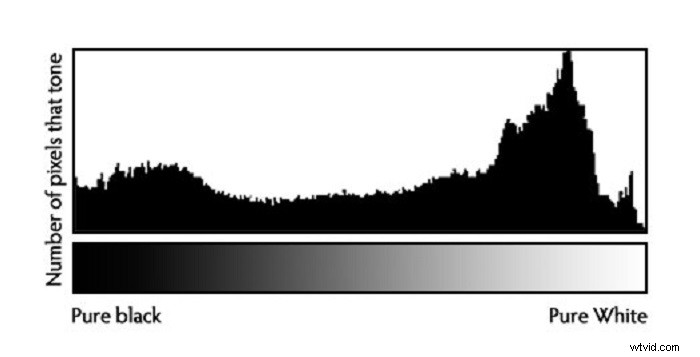
Idealne kształty histogramu
Histogram informuje o tym, jak prześwietlony lub niedoświetlony jest Twój obraz. Poniższy rysunek przedstawia histogramy dla prześwietlonych, niedoświetlonych i dobrze naświetlonych obrazów.

Ogólnie rzecz biorąc, nie chcesz, aby Twój obraz był zbyt prześwietlony lub niedoświetlony. Idealny histogram wygląda mniej więcej tak, jak ten poniżej. W półcieniu występuje wybrzuszenie, które zwęża się w dół po lewej i prawej stronie.
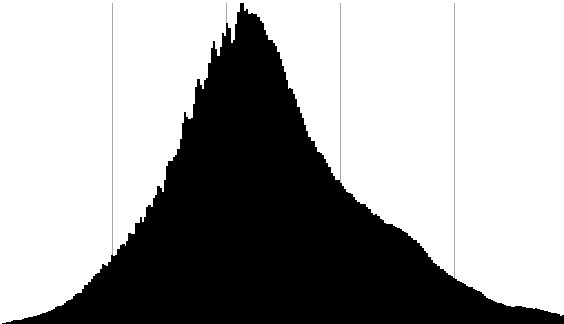
Jednak histogramy nie zawsze będą wyglądać tak, w zależności od tego, co fotografujesz. Załóżmy na przykład, że fotografujesz zachód słońca z budynkiem na pierwszym planie. Jest to ujęcie o wysokim kontraście, więc prawdopodobnie zobaczysz wybrzuszenie histogramu w cieniach i światłach (patrz histogramy poniżej). W takich sytuacjach warto skorzystać z trybu automatycznego braketingu ekspozycji (AEB) i zrobić obraz HDR w Lightroomie lub Photoshopie.
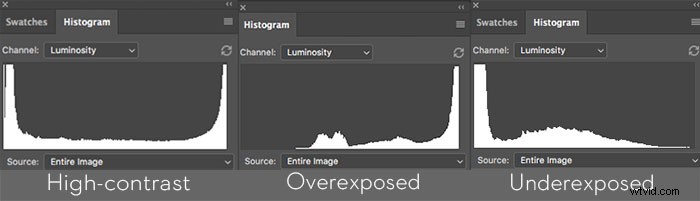
Ponadto chcesz uważać na obcinanie. Przycinanie to miejsce, w którym szczegóły zdjęcia lub filmu zostają utracone z powodu poważnego prześwietlenia lub niedoświetlenia. Jeśli widzisz, że histogram naprawdę ociera się o lewą lub prawą krawędź, tak jak dwa histogramy powyżej, możesz odpowiednio dostosować ISO, czas otwarcia migawki lub przysłonę.
Możesz też polubić:
Podręcznik DJI GO 4:Podręcznik pilota
Ustawienia kamery drona:wszystko, co musisz wiedzieć
Jak dużo wiesz o kamerach DJI Gimbal?
Dziękujemy za przeczytanie wszystkich! Aby uzyskać więcej wskazówek, sztuczek i porad…
Polub DJI Support na Facebooku!
Śledź DJI Support na Twitterze!
Zasubskrybuj DJI Support na YouTube!
